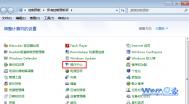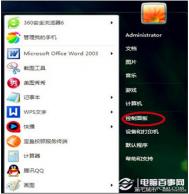当使用Windows 7时,我们发现屏幕右下角有个像是小旗子的图示,当我单击它,会出现“设置备份”的提示通知,对于不少用户来说,完全不知道这个功能的用途。其实这个就是系统备份功能的改进形态,对于不需要用此备份的用户而言,关闭它其实很简单。
打开操作中心,选择“维护”-“设置备份”,点击“关闭有关Windows备份的消息”即可。如果需要启用,再次打开此选项即可。

自从Vista开始Windows中引入了一个新功能UAC,也就是用户账户控制。从安全性的角度来说它对提高系统安全很有帮助。但是它依然存在一个使用繁琐的问题,除了使用繁琐外,UAC提示的时候不能进行其他操作,让很多人不习惯,所以有不少人甚至关闭了UAC,这反而降低了Windows7的安全性。请看本文优化UAC,用好UAC功能,别再让UAC打酱油路过了。
Step1适当调整UAC安全级别
打开控制面板→查看方式选择“大图标”→用户账户→更改用户账户控制设置,如果需要加强Windows的安全性,需要把UAC控制调整到最高级别;其实这个最高级别才和Vista的默认级别差不多,可以根据自己的需要适当调整安全级别,但是不建议关闭。
(本文来源于图老师网站,更多请访问https://m.tulaoshi.com/diannaorumen/)
Step2关闭安全桌面界面
(本文来源于图老师网站,更多请访问https://m.tulaoshi.com/diannaorumen/)在开始菜单的搜索框中输入gpedit.msc然后回车,打开本地组策略编辑器→计算机配置→Windows设置→安全设置→本地策略→安全选项,把“用户账户控制:提示提升时切换到安全桌面”设置为“已禁用”,把“用户账号控制:管理员批准模式中管理员的提升权限提示行为”设置为“同意提示”。这样一来,当出现UAC提示的时候就不会出现屏幕颜色变暗以致暂时中断工作了。但是会自动把安全级别调至最高,如何取舍还看自己需要。

Step3电脑启动时拒绝360等的UAC提示
360以及QQ等软件在启动时都会弹出UAC提示,非常讨厌,我们可以在开启UAC的情况下让这些提示消失。

进入控制面板,在管理工具中打开任务计划管理程序,点击左边的“任务计划程序库”,然后点击右边的“创建任务”,在创建任务窗口“常规”标签,输入任意名称,并勾寻使用最高权限运行”。然后选择“触发器”标签,单击“新建”,在新建触发器窗口中,开始任务选择“登录时”,点击确定完成新建触发器。选择“操作”标签,单击“新建”。在新建操作窗口中,操作选择“启动程序”,并在“程序或脚本”中浏览选择360安全卫士运行程序所在的文件夹位置,其他选项保持默认设置,点击“确定”即可完成新建操作。